自定义域名
自定义域名
ThingsCloud 平台支持为 Web 应用配置自定义域名,让用户使用自己的品牌域名访问应用。通过自定义域名,不仅能提升品牌形象和专业性,还能增强用户的信任度。平台提供完整的域名管理功能,包括域名绑定验证、SSL 证书申请和 HTTPS 加密访问。
支持自定义域名的应用
目前支持自定义域名配置的应用包括:
- 项目应用:ThingsAdmin SaaS
- 用户应用:ThingsX App
- 用户应用:ThingsXS SaaS
绑定自定义域名
第一步:填写域名信息
进入需要绑定自定义域名的应用,找到自定义域名设置区域,点击设置按钮。
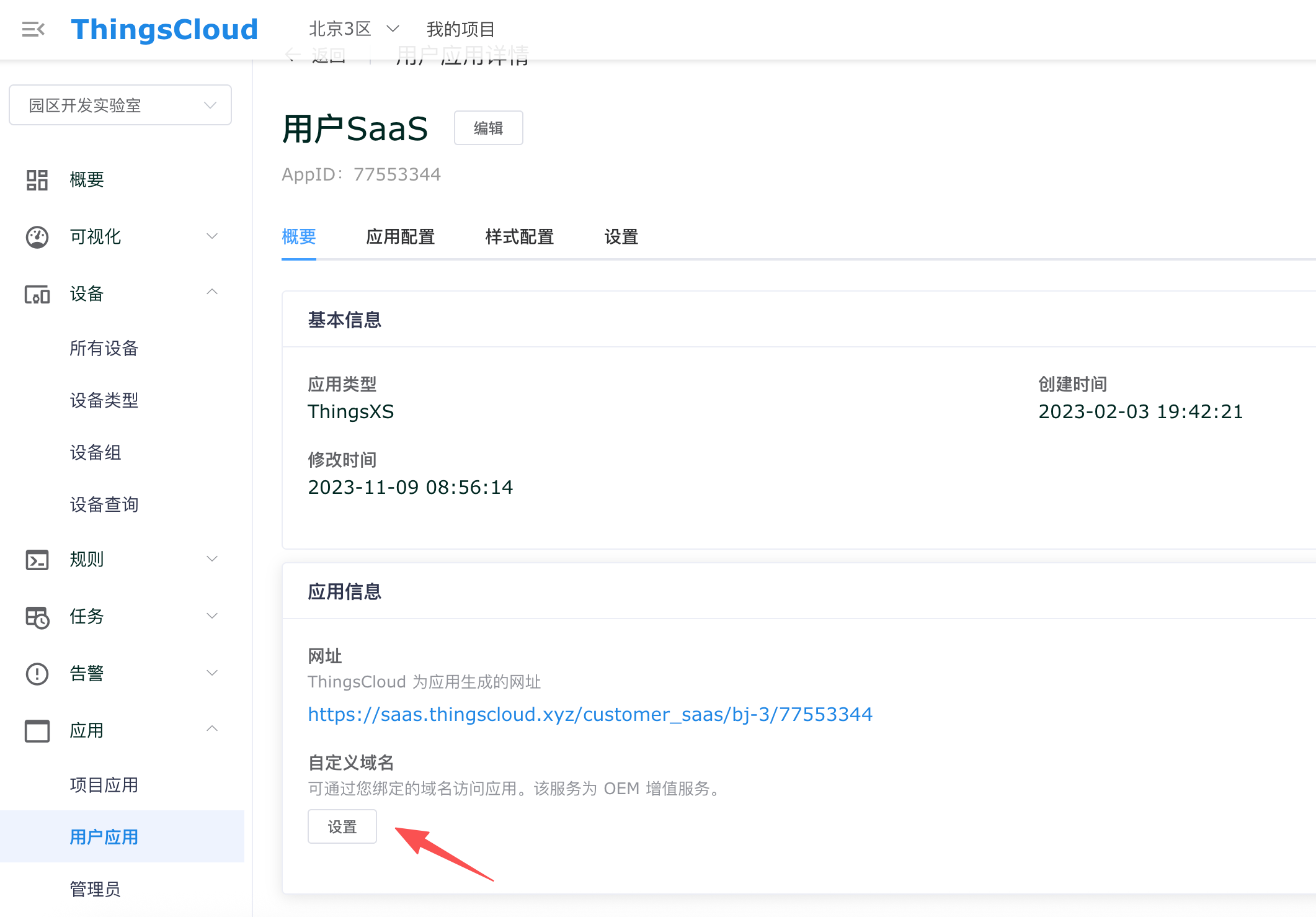
在弹出的设置对话框中:
- 开启启用自定义域名选项
- 在域名输入框中填写您要绑定的域名
- 以
iot.your-domain.com为例,请替换为您实际拥有的域名
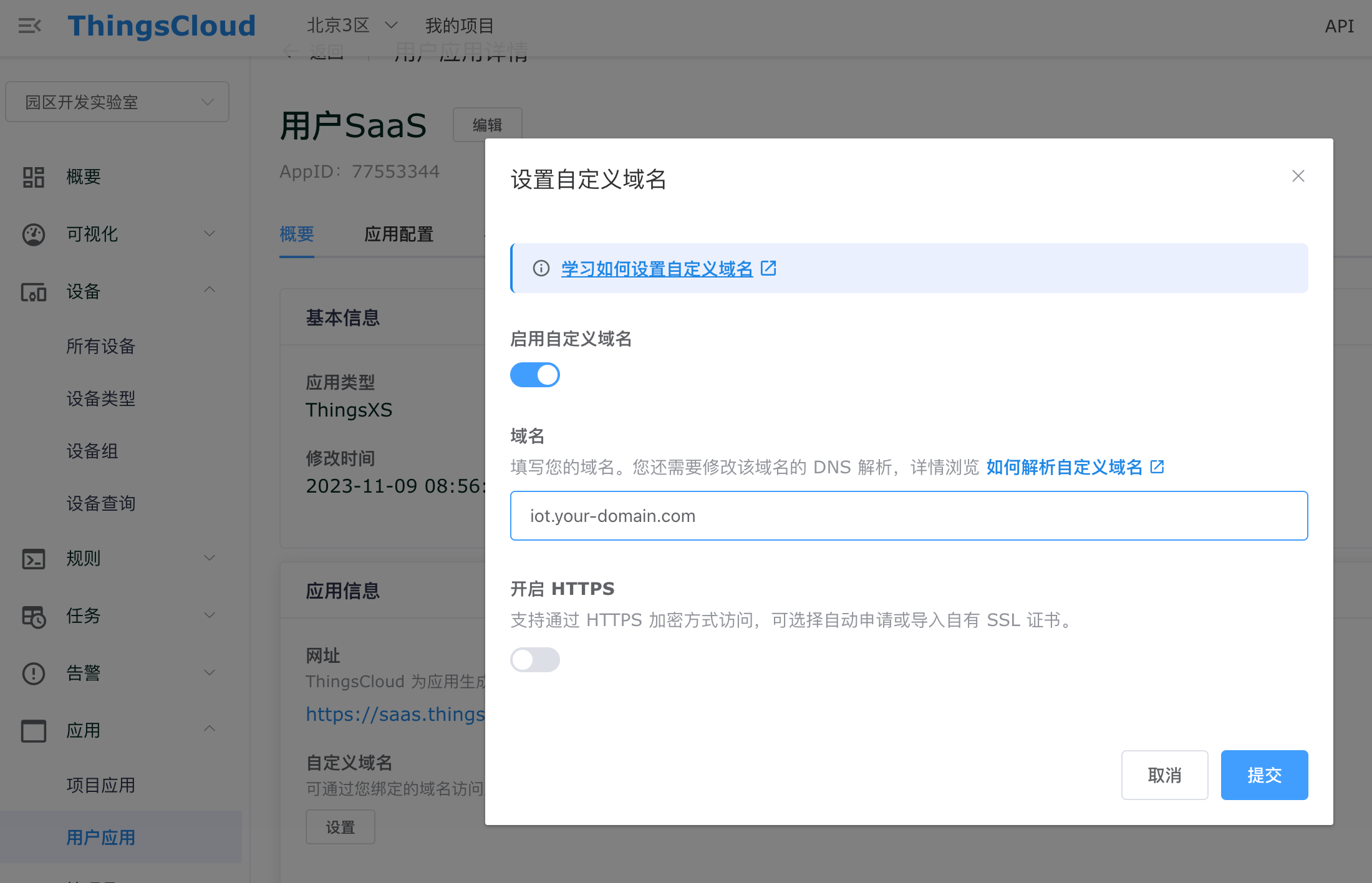
第二步:验证域名解析
填写域名并提交后,需要进行域名解析验证才能完成绑定。
点击域名右侧的点此验证域名,开始验证流程。
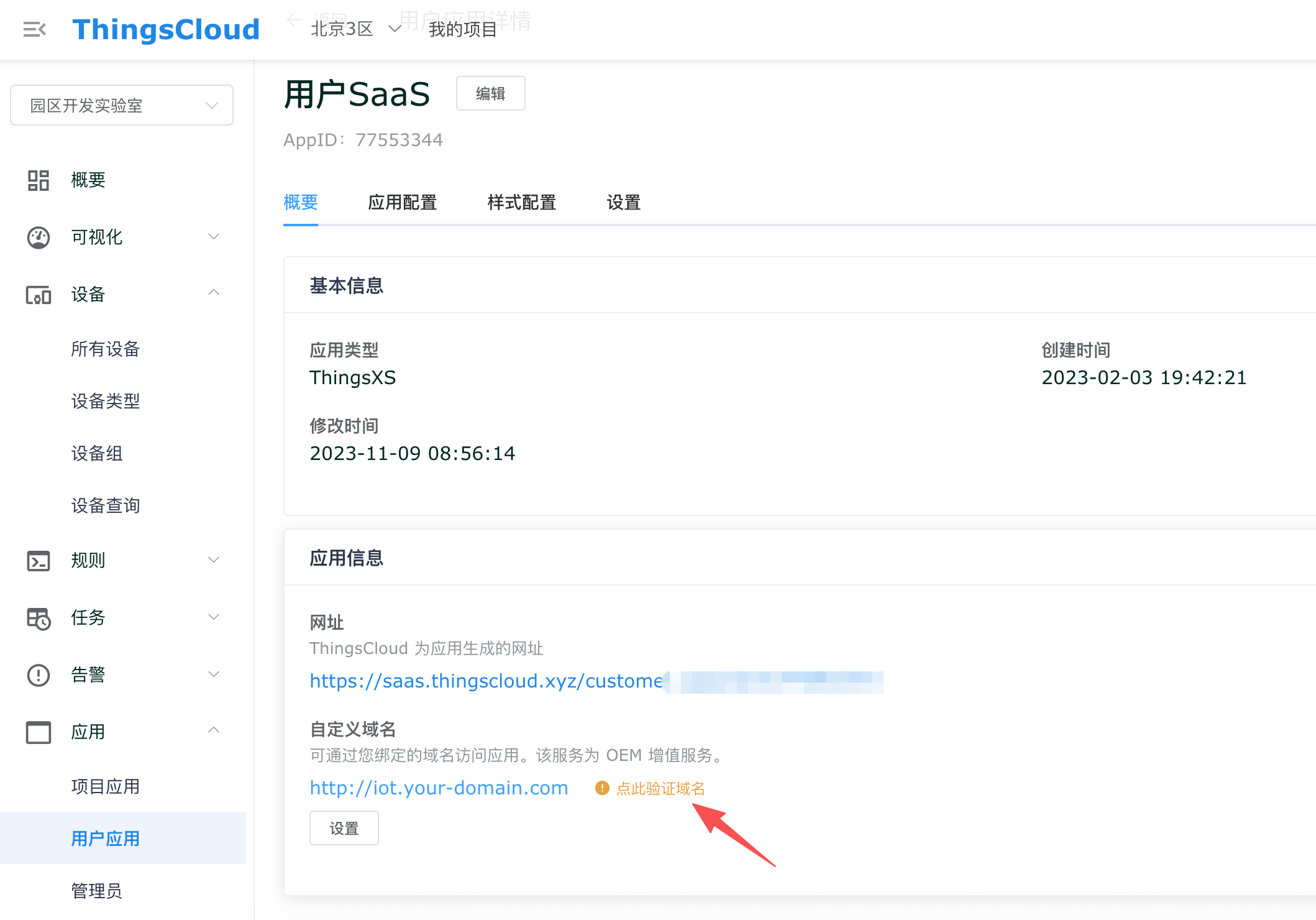
按照验证对话框中的提示,在您的域名管理系统中添加 CNAME 解析记录:
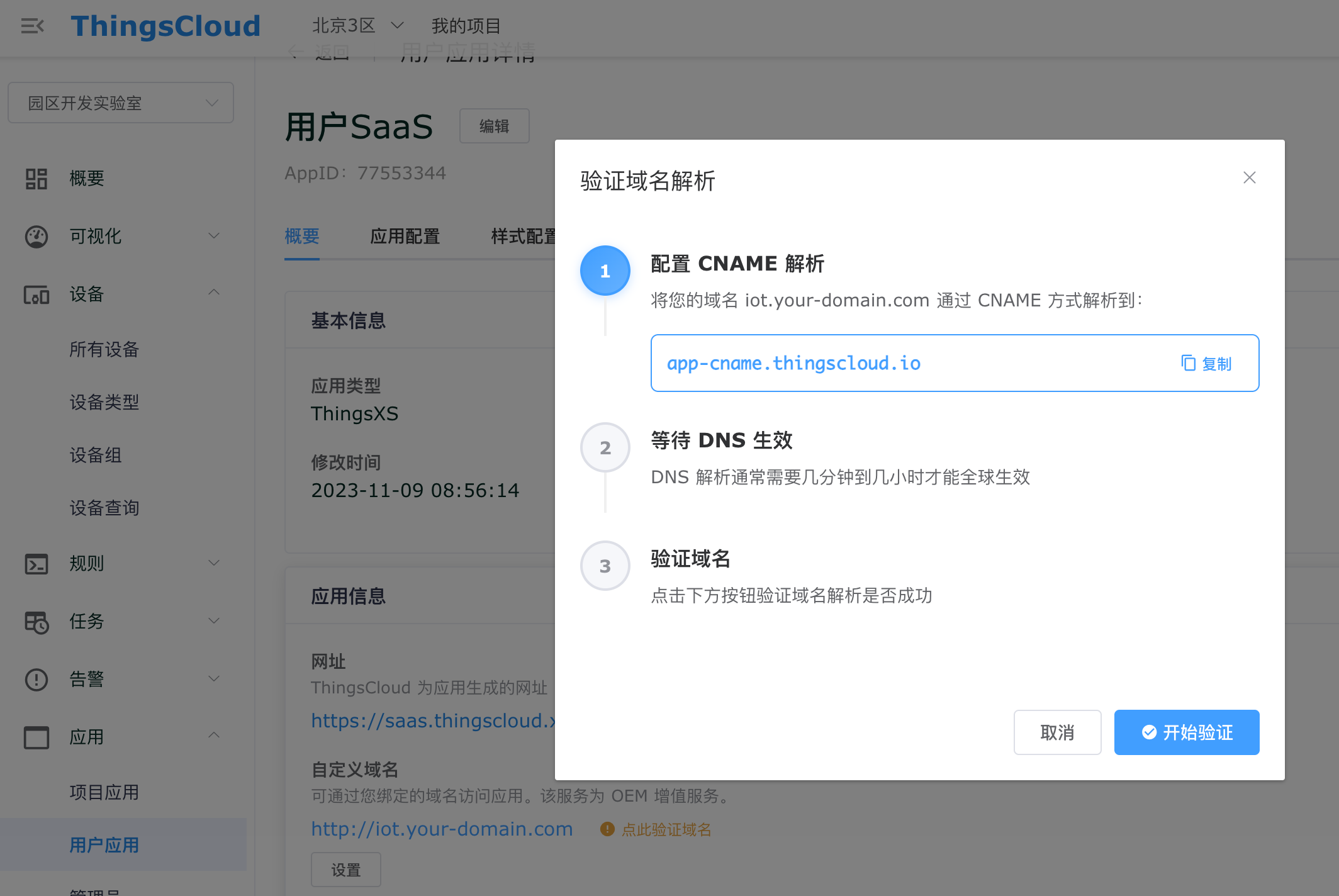
DNS 解析配置示例: 以域名 iot.your-domain.com 为例,在您的域名管理后台添加以下记录:
| 配置项 | 值 |
|---|---|
| 主机记录 | iot |
| 记录类型 | CNAME |
| 记录值 | app-cname.thingscloud.io |
DNS 解析配置完成后,等待几分钟让解析生效。
回到验证对话框,点击开始验证按钮,系统会自动验证域名解析是否成功,验证完成后会返回验证结果:
- ✅ 验证成功:系统提示"域名验证成功",域名右侧显示"域名已验证"。
- ❌ 验证失败:请检查 CNAME 解析是否正确配置后重试。
温馨提示
域名解析的生效时间因服务商而异:
- 快速生效:部分DNS服务商支持秒级生效
- 常规生效:大多数服务商需要 5-30 分钟
- 延迟生效:少数服务商可能需要 1-2 小时
建议配置解析后等待几分钟再进行验证。
第三步:完成绑定
域名验证成功后,系统会自动完成域名绑定。此时您可以通过绑定的域名访问应用。
安全建议
虽然域名绑定完成即可访问,但强烈建议继续配置 HTTPS 证书以确保数据传输安全。
启用 HTTPS 加密访问
什么是 HTTPS?
HTTPS(超文本传输安全协议) 是 HTTP 协议的安全版本,通过 SSL/TLS 协议为 Web 通信提供三重保护:
- 🔒 数据加密:防止传输数据被第三方截获和读取
- ✅ 数据完整性:确保数据在传输过程中未被篡改
- 🛡️ 身份验证:验证服务器身份,防止中间人攻击
为什么必须使用 HTTPS?
在现代互联网环境中,HTTPS 已成为网站标配,主要原因包括:
1. 安全保护
- 数据加密:SSL/TLS 加密层保护用户与服务器之间的所有通信。
- 防范攻击:有效防止钓鱼攻击、数据泄露等网络安全威胁。
- 隐私保护:确保用户敏感信息(如登录凭据、个人数据)的安全传输。
2. 用户信任
- 浏览器标识:使用 HTTPS 的网站会显示安全锁标识,增强用户对网站安全性的信任。使用普通 HTTP 的网站会显示连接不安全的警告,提示用户注意风险。
- 用户信心:现代用户更信任使用 HTTPS 的网站。
- 专业形象:体现网站对用户安全的重视。
3. 合规要求
- 法律法规:许多地区要求数据处理必须使用加密传输。
- 行业标准:符合现代 Web 安全标准和最佳实践。
启用 HTTPS 后,用户在访问应用时,浏览器会显示安全连接标识:
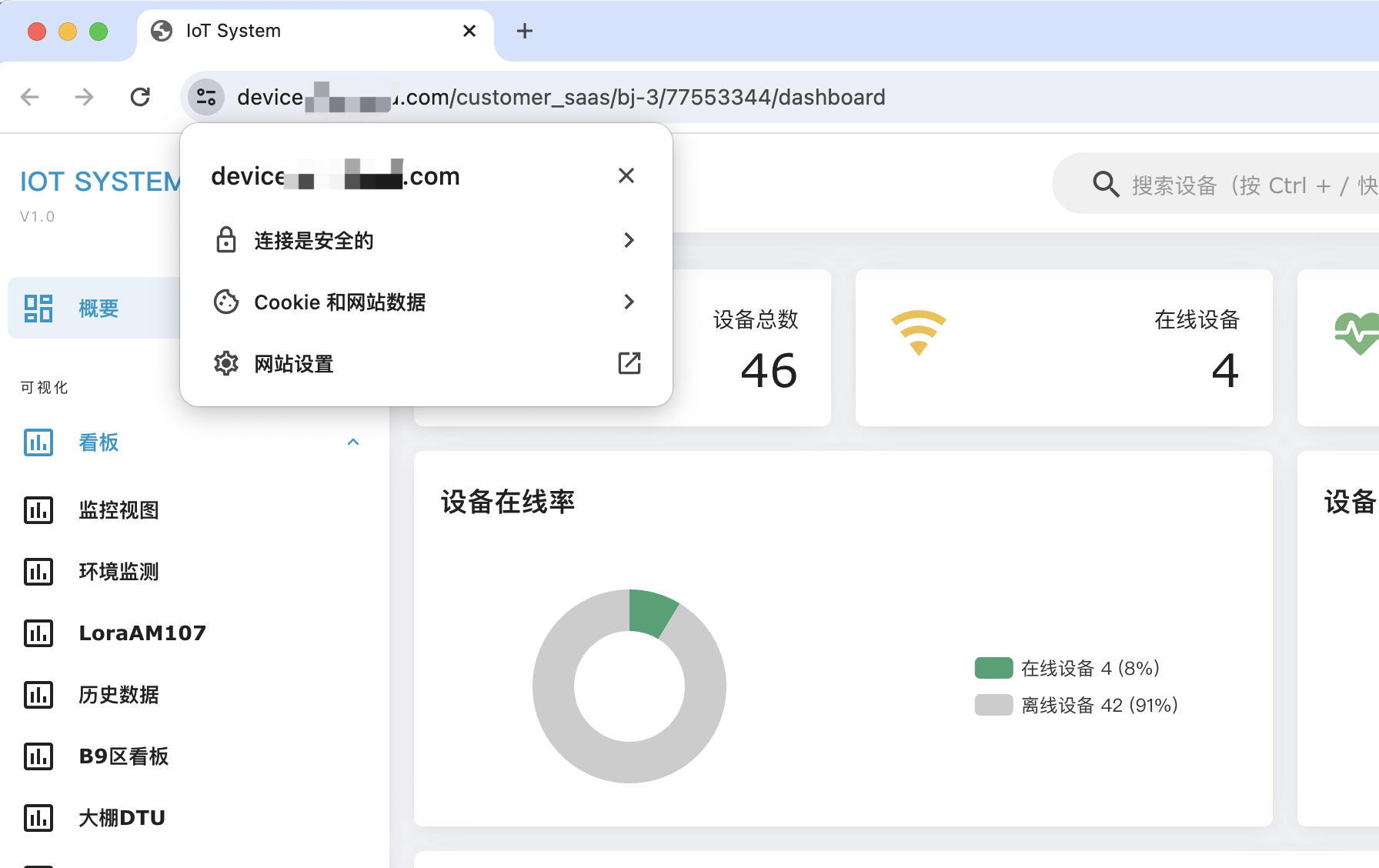
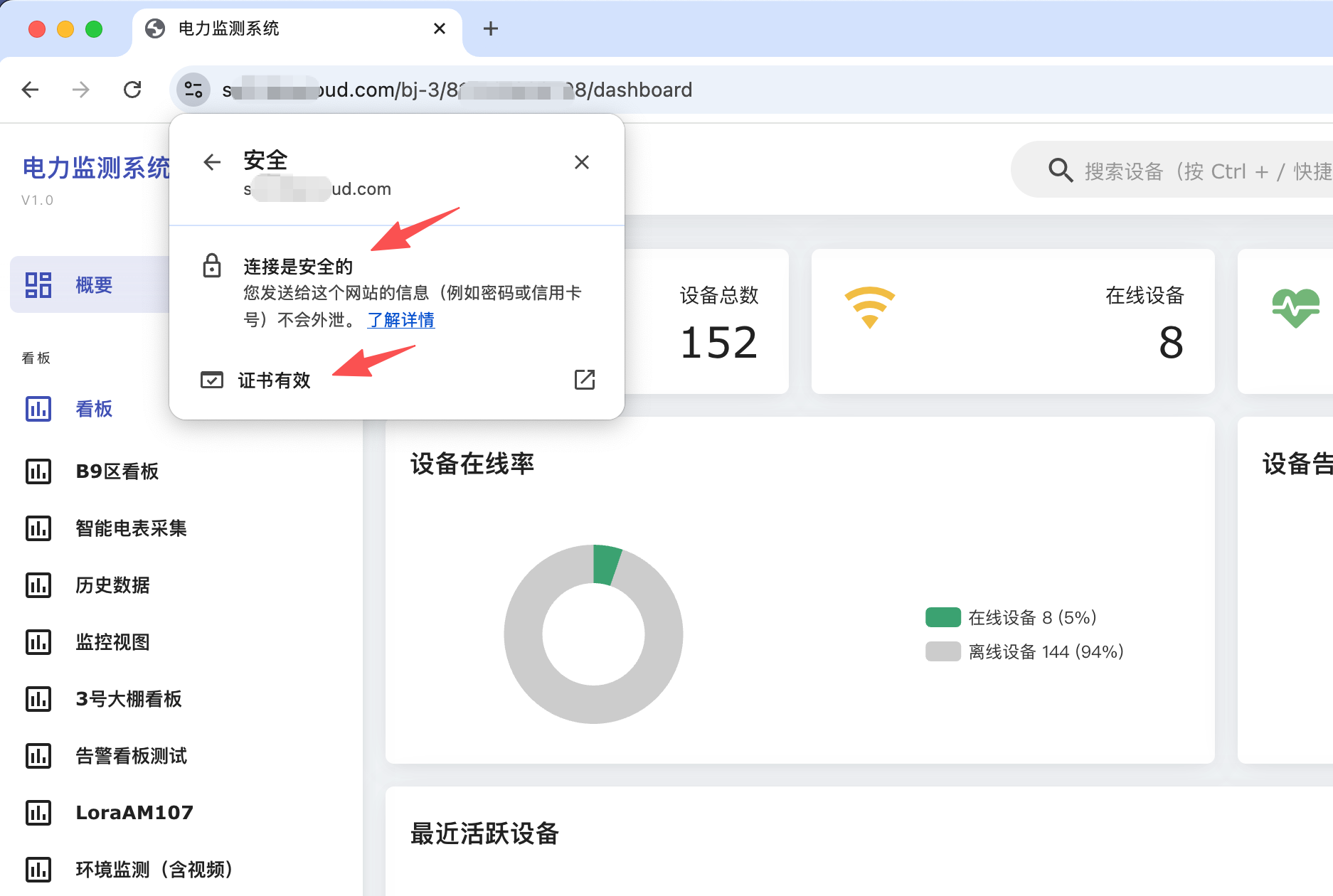
选择 SSL 证书类型
ThingsCloud 平台提供两种 SSL 证书类型,满足不同用户的需求:
| 特性对比 | 申请免费证书 | 导入现有证书 |
|---|---|---|
| 费用成本 | 🆓 完全免费 | 💰 需付费购买 |
| 颁发机构 | Let's Encrypt | 任意受信任的 CA |
| 申请流程 | 🤖 平台自动申请 | 👤 手动申请配置 |
| 证书有效期 | 90天,自动续期 | 通常1年,手动续期 |
| 域名支持 | 单域名 | 单域名、多域名、通配符 |
| 配置难度 | ⭐ 简单,一键申请 | ⭐⭐⭐ 复杂,需手动配置 |
| 安全级别 | 🔒 行业最高标准 | 🔒 行业最高标准 |
| 加密强度 | RSA/ECC 高强度加密 | RSA/ECC 高强度加密 |
| 浏览器支持 | ✅ 所有现代浏览器 | ✅ 所有现代浏览器 |
安全说明
Let's Encrypt 由互联网安全研究组(ISRG)运营,是全球最大的证书颁发机构之一。免费证书与付费证书采用完全相同的加密技术标准,在安全性方面毫无差异,完全满足企业级应用的安全需求。
使用免费 SSL 证书
推荐大多数用户使用免费证书方案,简单快捷且安全可靠。
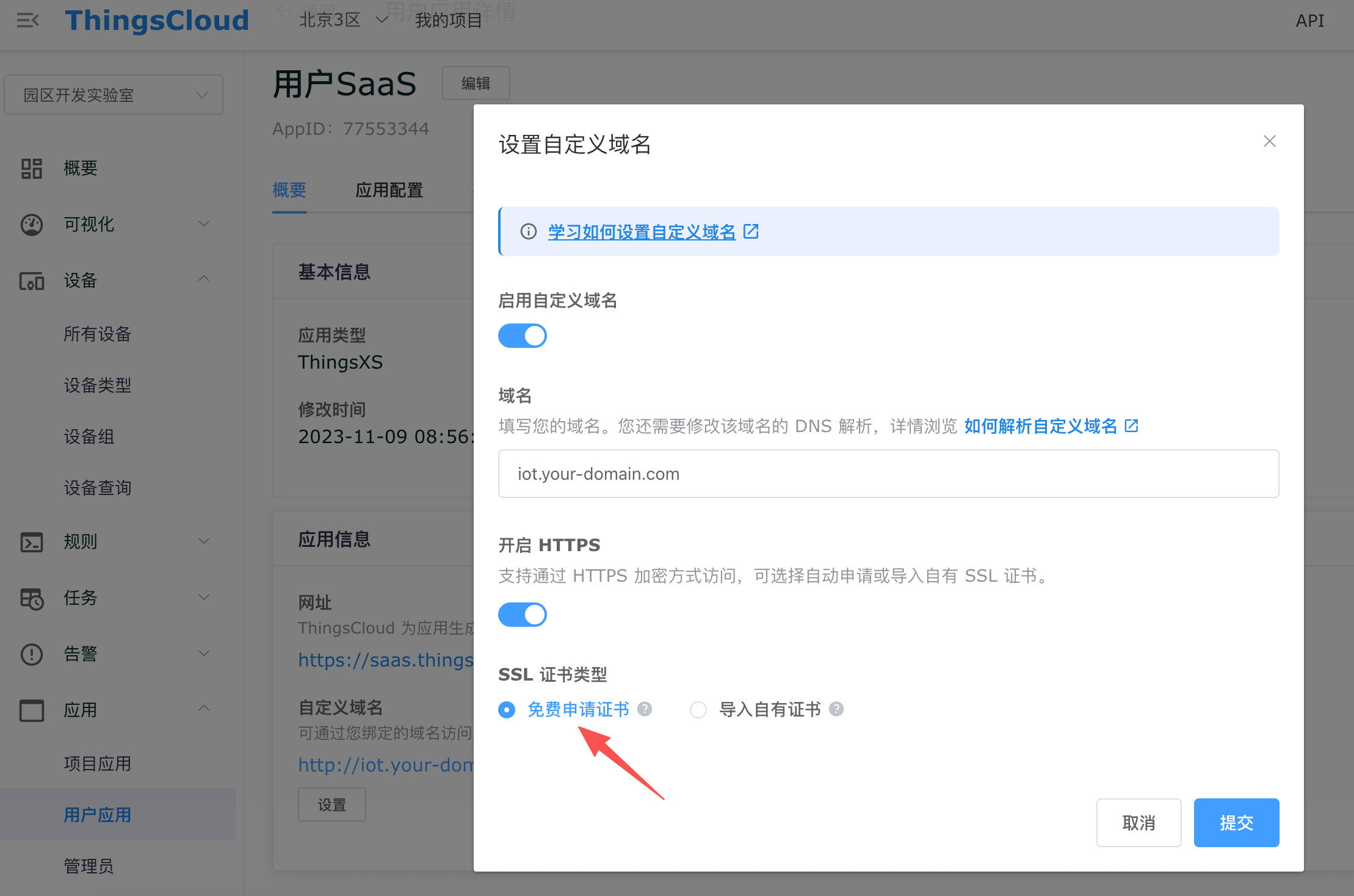
第一步:选择免费证书
- 在自定义域名设置对话框中,开启 HTTPS 支持 选项。
- 在 SSL 证书类型中,选择 申请免费证书 选项。
- 点击提交按钮。
第二步:等待自动申请
通常 1 分钟左右即可完成证书申请和颁发,申请过程中无需任何手动操作。
第三步:使用 HTTPS 访问应用
完成以上配置后,在浏览器地址栏中输入您的域名,会自动跳转至 HTTPS 加密访问地址。在浏览器地址栏中,您会看到安全图标,表明连接已加密。
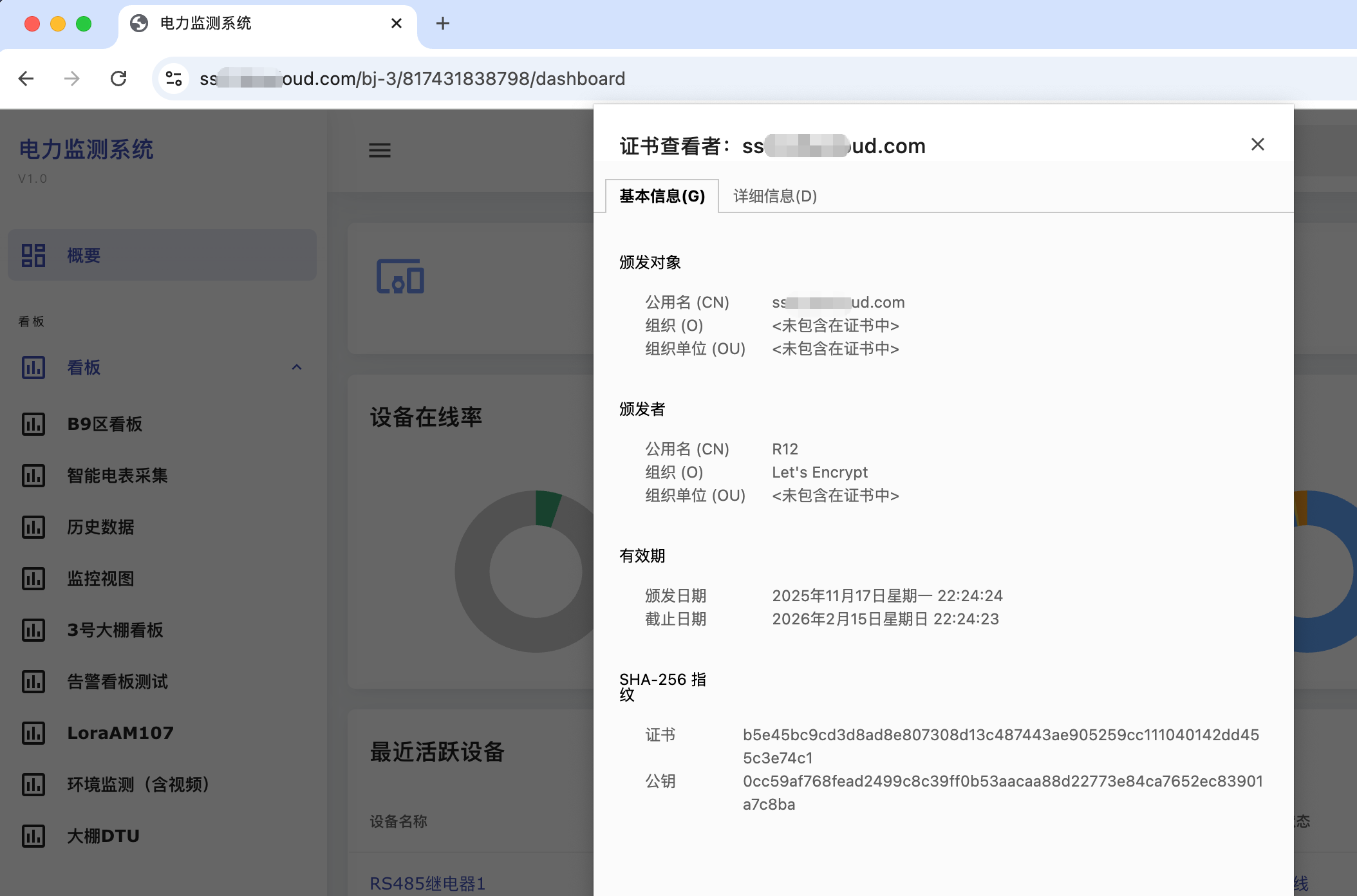
重要提醒
申请免费证书前,请确保先完成域名验证(CNAME 解析并验证成功),否则证书申请将失败。
导入 SSL 证书
如果您已有 SSL 证书或需要特殊证书类型(如多域名、通配符证书),可以选择导入现有证书方案。
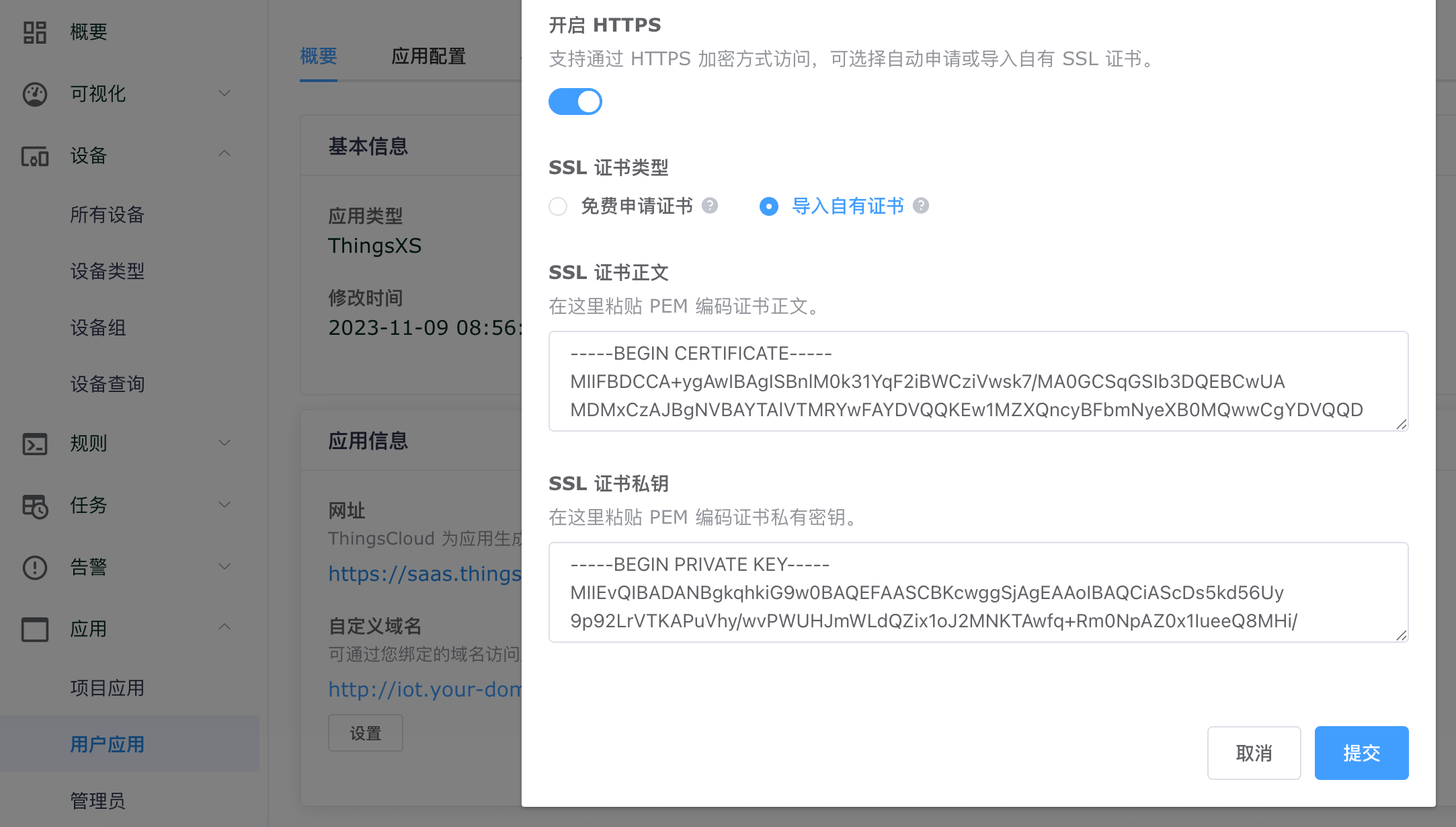
证书格式要求
为确保证书正常工作,请确保您的证书符合以下标准:
证书文件类型
- 私钥文件:PEM 格式的 RSA 或 ECDSA 私钥
- 证书文件:PEM 格式的 X.509 证书(包含公钥和身份信息)
支持的加密算法
ThingsCloud 平台完全支持以下加密技术:
- 对称加密:AES、ChaCha20(用于数据传输加密)
- 非对称加密:RSA 2048/4096 位、ECC 256/384 位(用于密钥交换和身份验证)
- 哈希算法:SHA-256、SHA-384(用于数据完整性验证)
TLS 协议版本
- ✅ TLS 1.2(推荐)
- ✅ TLS 1.3(推荐)
安全建议
出于安全考虑,建议使用 TLS 1.2 或更高版本。已弃用的 TLS 1.0/1.1 版本存在安全风险,不建议使用。
证书颁发机构要求
- ✅ 受信任的 CA:支持所有主流证书颁发机构颁发的证书
- ❌ 自签名证书:不支持自签名证书,因为无法通过浏览器验证
获取和配置证书
如果您选择导入现有证书,需要以下步骤:
第一步:申请证书
选择受信任的证书颁发机构申请或购买 SSL 证书:
热门证书服务商:
- 🆓 Let's Encrypt - 免费证书
- 🔒 DigiCert - 企业级证书
- 🌐 GlobalSign - 全球可信证书
- 🛡️ Sectigo - 多种证书类型
- 🏢 GoDaddy - 小企业常用
- 🔐 Comodo - 性价比证书
第二步:下载证书文件
证书申请成功后,您会获得以下文件:
| 文件类型 | 常见格式 | 说明 |
|---|---|---|
| 证书文件 | .cert、.crt、.pem | 包含公钥和域名信息 |
| 私钥文件 | .key | 证书对应的私钥 |
第三步:准备证书内容
使用纯文本编辑器打开证书文件:
📄 证书正文示例(包含证书链):
-----BEGIN CERTIFICATE-----
MIIGcDCCBNigAwIBAgIRAJD2XixRChgioQaOhvF4nqowDQYJKoZIhvcNAQEMBQAw
WTELMAkGA1UEBhMCQ04xJTAjBgNVBAoTHFRydXN0QXNpYSBUZWNobm9sb2dpZXMs
(... 您的证书内容 ...)
F3H4eTzAmgGg8Laa6w8nWyPyC10Pw9W8HUUUDLN6IJ015Ps9AuPSH7anHQbcyx1H
TJMQejuIQWYLhrNg3gnwhFc8ups=
-----END CERTIFICATE-----
-----BEGIN CERTIFICATE-----
MIIFBzCCA++gAwIBAgIRALIM7VUuMaC/NDp1KHQ76aswDQYJKoZIhvcNAQELBQAw
ezELMAkGA1UEBhMCR0IxGzAZBgNVBAgMEkdyZWF0ZXIgTWFuY2hlc3RlcjEQMA4G
(... 中间证书内容 ...)
3tYyoHipMMnS4OiYKakDJny0XVuchIP7ZMKiP07Q3FIuSS4omzR77kmc75/6Q9dP
Zale8OMckn/BU3O/3aFNLHLfET2H2hT6Wb3nwxjpLIfXmSVcVd8A58XH0g==
-----END CERTIFICATE-----
🔑 私钥文件示例:
-----BEGIN RSA PRIVATE KEY-----
MIIEowIBAAKCAQEAv4ZZOzygfbazsJyi6poO7JKYPiwy8nixsLSnHVr0XQvlHH57
ZRFhcUmZBjfxMngmMJJEdDpr5cGPyLUniDy7BYl+eTONn96sgrKsdmKFxiO2Nho2
(... 您的私钥内容 ...)
lzXVQQKBgEvrG2l/lEhWRNIs6RBcmCas2zY5QGRwvGm15Dt/6+NqFxI20AgcuQ1H
lFAr3wnJTpdK5+PtywDX2YSjkwhVHItfuajqPoqMJgYPiFEn7i7MhMlU+KeuF7HN
eKR4evcHvMPvq1cmaMyZUvkQIPcGAcU84pGTtHu8j4Le7Cv9N+Un
-----END RSA PRIVATE KEY-----
第四步:配置到平台
- 复制证书内容:完整复制证书正文(包含所有
-----BEGIN和-----END标识) - 复制私钥内容:完整复制私钥内容(包含所有标识符)
- 粘贴到平台:将内容分别粘贴到对应文本框中
- 保存配置:点击提交完成设置
重要提醒
请确保完整复制所有内容,包括开头和结尾的标识符。缺少任何部分都会导致证书配置失败。
常见问题解答
❓ 域名验证失败
可能原因及解决方案:
| 检查项 | 解决方案 |
|---|---|
| CNAME 记录错误 | 确认主机记录、记录类型、记录值完全正确 |
| 解析未生效 | 等待 5-30 分钟,部分 DNS 服务商需要更长时间 |
| 缓存问题 | 尝试清除 DNS 缓存或使用不同网络环境验证 |
| 冲突记录 | 检查是否有其他 A 记录或 CNAME 记录冲突 |
快速验证命令:
# Windows
nslookup iot.your-domain.com
# macOS/Linux
dig iot.your-domain.com CNAME
❓ 免费证书申请失败
排查步骤:
- 确认域名验证:必须先完成域名验证
- 检查解析状态:确保 CNAME 解析已生效
- 重试申请:等待几分钟后重新申请
故障排除
如果仍然失败,请联系技术支持,提供域名信息和错误截图。
❓ 导入证书后 HTTPS 不生效
常见原因排查:
| 问题类型 | 检查方法 | 解决方案 |
|---|---|---|
| 证书格式错误 | 检查是否包含完整的标识符 | 确保复制了完整的证书内容 |
| 证书已过期 | 查看证书有效期 | 重新申请新证书 |
| 域名不匹配 | 检查证书中的域名信息 | 申请正确域名的证书 |
| 私钥不匹配 | 使用 openssl 命令验证 | 确保私钥与证书对应 |
验证命令:
# 检查证书有效期
openssl x509 -in cert.pem -noout -dates
# 验证私钥和证书是否匹配
openssl x509 -noout -modulus -in cert.pem | openssl md5
openssl rsa -noout -modulus -in key.pem | openssl md5
❓ 证书更新和续期
- 免费证书:平台自动在到期前 30 天续期,无需人工干预。
- 导入证书:需要在证书到期前自行重新申请,并手动更新配置。
